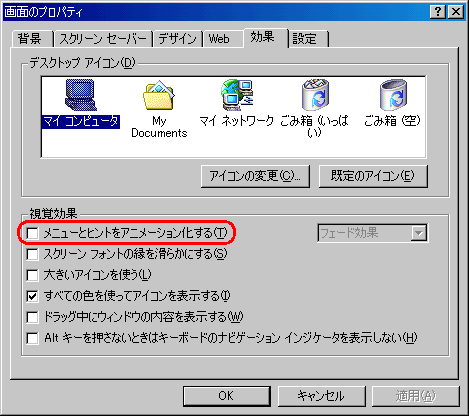
2002/08/07
これは便利なTips @IT:Windows TIPS INDEX
001 ドメインログオンしたら、自分のマシンへの権限が無くなってしまった
002 HOST LMHOST?
003 DOSプロンプトで使えるコマンドいろいろ
004 プライベートIPアドレス
005 ファイルをコピーすると、タイムスタンプがずれる?
006 ディスクトップを使いやすくしよう(W2K)
007 telenetの使い方
008 ショートカットキー
009 MACアドレスの取得方法
010 ディスクトップを使用不可にする方法について
011「報告しますか?」を無効にする方法
012 フォルダのセキュリティが細かく設定出来ない
013 システム構成ユーティリティー
014 オフラインファイルの同期エラー“ファイルがさらにあります”
015 圧縮ファイルの中の検索
016 ネットワークパスがみつかりません
017 特別な環境変数
018 ネットワークフォルダで、エクスプローラがちらつく
019 System Volume Information フォルダって何?
020 Win XP ファイルの並び順を昔のようにするには
021 メニューバーの「お気に入り」が突然消えた
022 コマンドラインのFTP
023 OSのシャットダウンコマンド
024 フロッピーのフォーマットができないとき
20041215 Spoolerが落ちた?
20041220 ドメインユーザーになるためには
20050106 Windowsでクラスタを組むとき
20050303-1 WindowsXP SP2を入れたら、ローカルなHTMLがガードがかかってしまう
20050407 ファイルの削除に時間がかかる
20050602 ネットワークがつながらない特集
20050610 アプリケーションの日本語文字が文字化けする
20060517 新しいファイルだけを 上書きコピーする XCOPYの方法
20060620 リモートディスクトップ
20070301
Officeドキュメントの検索
20080318 WindowsVista 各エディションの違い
20080325 タスクマネージャ コミットチャージ の意味
20080422 フファイルに含まれる単語または句"
検索条件が機能しない
20080806 ファイルのレコード件数の求めたい
20081002 ファイルを任意の文字列を含む行
含まない行だけ 取り出したい
20081016 echo で改行を行いたい
20090113 現在の日付時刻をファイル名とする
20090522_フォルダのタイムスタンプ
20090916_Windows7
20090916_Windows7_最初の疑問
20100909_コマンド_ファイルの差分比較
20101126_コマンドプロンプトタイプのパフォーマンスログ
20110906_ファイル_以前のバージョンの復元
20190727 win10 ショートカットコマンド
20200510 リモートデスクトップ
20200510 Windows Server2012R2 アンチウィルスソフトを導入してみる
20220602 Windows メモ帳便利機能
20220529 Windows 電卓ショートカット
20230723 Hyper-Vの要件
20230723 WSL2の導入
20230726 Windows10 WindowsUpdateしても 22H2が対象にならないとき
20241127 Windows10 ログインしてからディスクトップが使えるようになるまで、数分かかってしまうとき
20250512 ネットワーク先の共有フォルダに、毎回ID/PWを打たなくても良いようにしたい
ドメインログオンするということは、ドメインのユーザーであるわけで、ログオン時に使用したマシンに対する権限は関係ない。もし、あるドメインユーザーがログオン時に使用したパソコンのローカルリソースにアクセスしたい時は、それなりに権限を与えなくてはならない。
具体的には、アクセスしたいPCのアドミニでログインし、<ドメイン名><ユーザー>に対し、しかるベキ権限を与える必要がある。
2001/10/23
HOST とか LMHOST ファイルは、DNSやWINDSがなくても、PC名←→IPアドレスの変換ができる為のファイルみただ。自分のローカルPC毎に相手を登録してなければならないのが不便だが、毎回IPアドレスをたたくくらいなら良いかもしれない。
LMHOSTに、書いておくとセグメント越えができるらしい!?
LMHOST.SAMというはあくまでサンプルで、LMHOST(拡張子なし)がないとダメだそうです。
HOST 、LMHOST は通常次の所にあります。
C:\WINNT\system32\drivers\etc
001/11/08
下記を参照
http://hp.vector.co.jp/authors/VA002739/ntcom/40_command.htm
systeminfo
システムの基本的な情報をリモートから収集
http://www.atmarkit.co.jp/fwin2k/win2ktips/506sysinfo/sysinfo.html
2001/11/13
ネットワーク関連
ipconfig
Windowsのネットワーク設定を確認する
http://www.atmarkit.co.jp/fnetwork/netcom/ipconfig/ipconfig.html
arp
ARPテーブルの表示/設定を行う
http://www.atmarkit.co.jp/fnetwork/netcom/arp/arp.html
route
ルーティングテーブルの表示/設定を行う
http://www.atmarkit.co.jp/fnetwork/netcom/route/route.html
pathping
ネットワーク・ルートの到達性や品質などを調査するためのコマンドhttp://www.atmarkit.co.jp/fwin2k/win2ktips/698pathping/pathping.html
2004/06/15
netstat -a
このPCが使用している ポート番号の一覧表示を行う
クラスA 10.0.0.0〜10.255.255.255
クラスB 172.16.0.0〜172.31.255.255
クラスC 192.168.0.0〜192.168.255.255
http://www.atmarkit.co.jp/icd/root/81/5785381.html
2002/07/20
NTFSファイルシステムはタイムスタンプを100ns(1ns=1/1,000,000,000秒)単位で管理。
FAT/FAT32ファイルシステムはタイムスタンプを2秒単位で管理。
NTFSからFATへコピーした時は、未来方向へ2秒単位で切り上げられるらしい。
2002/08/06 各種の同期ツールの説明書より
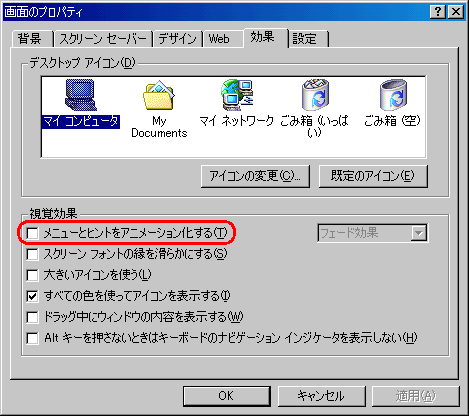
WindwosXP 編として参考になるのがありました
http://www2s.biglobe.ne.jp/~memo/x24/wxptips.htm
2004/02/04
http://www.media.hiroshima-u.ac.jp/manual/telnet-w2.html
2002/08/07 w2k
| Windowsキー + M | 各フォームを縮小化し、ディスクトップを開く |
| Windowsキー + E | ファイルエクスプローラを起動 |
| Ctrl + Shift + Esc | タスクマネージャを起動 |
| Shift F10 | 右クリックキー |
| [Alt] + [Tab] | ダイアログからウィンドーの切り替え |
| [Alt] + [Esc] | ウィンドーの切り替え |
| [Alt] + [Enter] [Alt] + ダブルクリック |
プロパティの表示 |
| [Ctrl] + [Esc] | スタートメニューの表示 |
| [Ctrl] + i | お気に入り の表示 |
2003/07/11 〜 2005/05/13
Windows2000
コマンドプロンプトなどから、ipconfig /all
windows95
コマンドプロンプトなどから、winipcfg
2003/06/04
ここで言う、ディスクトップというのは、ゴミ箱やアイコン、スタートバーなどを含む
画面上のGUIを引き受けるインターフェイスの事である。実はこれ、OS自身ではなく、1つのプログラムである。
ファイル名:Explorer.exe
タスクマネージャから、プロセスを終了すれば、ディスクトップの範疇が把握しやすいです。
一般に、Explorer.exeは、自動起動されていますが、その設定箇所はレジストリの以下の場所だと想像できます
HKEY_LOCAL_MACHINE\SOFTWARE\Microsoft\Windows NT\CurrentVersion\Winlogon\Shell
通常 Explorer.exe
となっていると思いますが、ここを、電卓などに変更すれば、な〜にも無いところに電卓が起動されます。つまり、Explorer.exeを起動しなければOK
ただし、HKEY_LOCAL_MACHINE は、PC全体の設定箇所なので、全てのログインユーザーに対して影響を及ぼしてしまうので注意
2003/07/10
WindowsXP
[マイコンピュータ]を右クリック→プロパティ→[詳細設定]→[エラー報告]
「エラー報告を無効にする」をチェックする
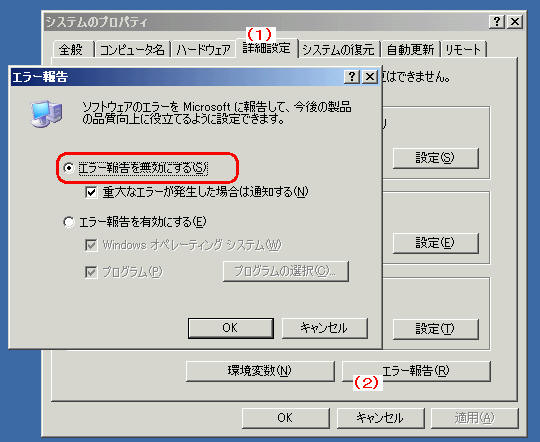
2003/09/27
WindowsXP
WindowsNTの頃は、ユーザー単位に細かく設定できたのに、出荷時設定だとこんなに少ない
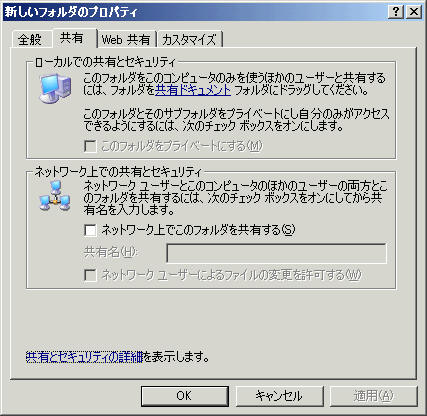
フォルダを右クリックして表示される、オプション「簡易ファイルの共用を使用する(推奨)」がONになっていた。
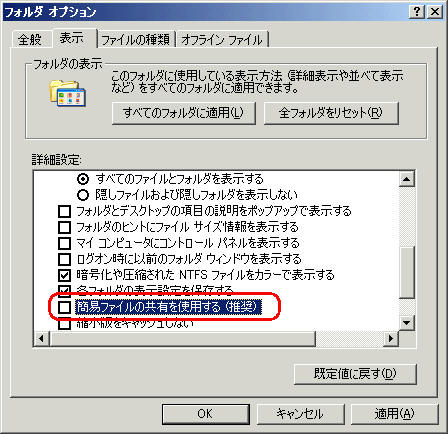
これを外してみよう
お、ボタンが変わりましたね
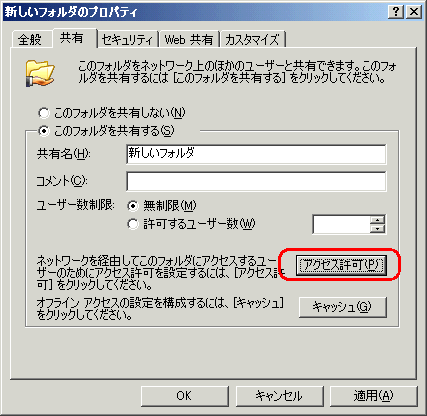
[アクセス許可]を選ぶと、昔見たユーザー単位のセキュリティ設定画面が出てくる
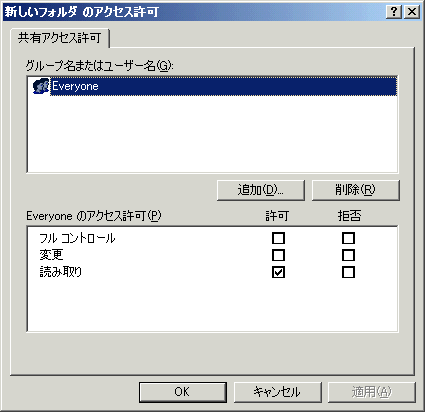
ちなみに、簡易ではない設定ダイログでは、1つのフォルダに対し、複数の共有ファイル名を設定出来るぞ!
2004/01/24
msconfig.exe を実行。ちょいと便利そうですねー
OSの起動時に自動的に立ち上がるソフトを制御できる
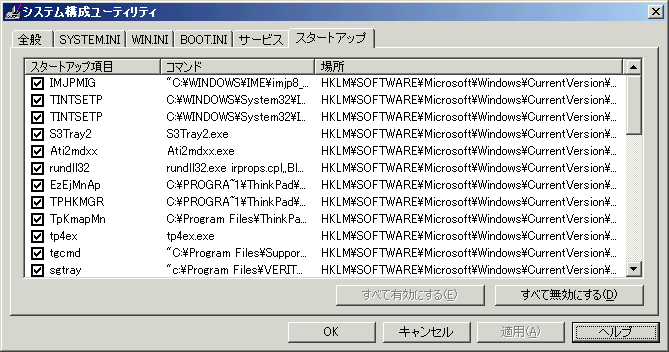
2004/01/24
ネットワークドライブに対し、オフラインファイルの設定しようとするとエラーになる。
「ファイルがさらにあります」をキーワードで引っかけると、ログインIDで2バイト文字を使用している時に表示される事があるらしい。
エラーになったファイル名を見てみると、\ボリューム(D) という日本語を使用しているではないか。
この日本語を外したらうまくいったみたいだ
2004/01/29
Windows XP のファイル検索は、Cab や Zip、Jar などの圧縮ファイルの中も検索するため、従来の Windows
よりも検索に時間がかかる場合があります。
また、トレンドマイクロ社のウイルスバスターでリアルタイム検索を有効にしている場合、ファイルの検索が非常に遅くなることが確認されています。
なお、検索で zip や cab 書庫の中の検索を行わないようにするには、以下の手順を実行します。
zip や cab の登録を解除すると、エクスプローラで zip や cab ファイルをフォルダのように扱えなくなります。回復させるためには、次の手順を実行してください。
2004/02/04 WindowsXP
TCP/IPでは見えているのPCにアクセスできないときは、ファイヤーウォールの設定がされていないか疑うこと。
機能していると、ローカルネット内でも、全くアクセスできなくなる。
マイネットワーク右クリック→接続の一覧をひとつを選んで右クリック
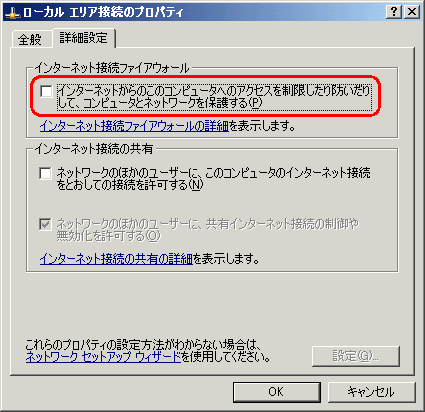
インターネット接続ファイヤウォールをOFFにしたら普通に使えた。
もちろん共有していないフォルダは見えないぞ。
2004/02/07 WindowsXP
| 環境変数名 | 指し示す位置 | 備考 |
| %SystemDrive% | C: | |
| %SystemRoot% | %SystemDrive%\WINNT | |
| %ProgramFiles% | %SystemDrive%\Program Files | |
| %windir% | C:\Windows | Windows9x系 |
http://www.nihira.jp/cyber/wintips.html#WinEnv
2004/04/05
以下の方法で防げる。
1.重要な更新 810565 を適用する。(適用している事を確認)
2.レジストリに以下の値を追加する。
HKEY_CURRENT_USER\SOFTWARE\Microsoft\Windows\CurrentVersion\Policies\Explorer
または
HKEY_LOCAL_MACHINE\SOFTWARE\Microsoft\Windows\CurrentVersion\Policies\Explorer名前 : NoRemoteRecursiveEvents
種類 : REG_DWORD
値 : (ブール) 0 または 1 デフォルト値 : 01 を設定すると、割り当済みネットワーク共有のサブフォルダで発生したファイルおよびフォルダの変更の変更通知要求がオフになります。 このレジストリ キーを設定しても、割り当て済みネットワーク共有のルートおよび第 1 ディレクトリ階層でファイルやフォルダが変更された場合、サーバーは変更通知イベントを送信します。 しかし、割り当て済みネットワーク共有の第 2 階層以下のサブフォルダで変更が発生した場合には、サーバーが変更通知イベントを送信しないため、エクスプローラのツリー表示のちらつきが減少します。
2004/04/14
System Volume Information システム フォルダは、システム復元ツールがその情報と復元ポイントを格納するために使用する隠しシステム フォルダです。System Volume Information フォルダはコンピュータのすべてのパーティション上にあります。トラブルシューティングの目的で、このフォルダにアクセスすることが必要になる場合があります。
2004/04/14
数字を含んだファイルを並べると、WinXPでは過去のOSと並びが異なる。昔のようにするには、レジストリーから設定する。
以下のフォルダ
HKEY_CURRENT_USER\Software\Microsoft\Windows\Currentversion\Policies\Explorer
項目追加
NoStrCmpLogical
[DWORD 値]
値
1:Win2000準拠
0:WinXP準拠
2004/06/11
ツールバーの「お気に入り」を表示させる事はできるが、それをクリックすると、エクスプローラが落ちてしまう。
原因は不明。
結局回避方
他のユーザーでログインした場合は、「お気に入り」が機能していたので、ユーザーを削除した後、再度作成しなおした。
各種設定内容が消えてしまうので、バックアップやら、退避やら結構大変な作業になる。
2004/07/13
2004/07/15
system32フォルダに SHUTDOWN.EXE がある。コマンドラインベースでは有益と思われる。
使い方は、SHUTDOWN.EXE /? にて 確認されたし。
2004/08/10
ファイルエクスプローラの右クリックメニューから、フォーマットを行おうとした時、うまくできない時がある。
そんな時は、DOS窓から format a: などを行えばフォーマットできるケースがあるので、試してみること。
WindowsXP Pro
2004/11/26
OSの起動時、Spoolerに問題が発生したので、終了します…なんてメッセージが表示された。
直接的な現象は、Spoolerサービスが正常起動できなかった場合にも起こりうる。
不適当なプリンタドライバをインストールした場合などに発生する可能性が高い。
サービスの設定ダイアログからSpoolerサービスを手動スタートに切り替えて、
プリンタドライバ・プリンタを一度削除した後、再インストールすると解決できた事があった。
PCをドメインログインできるようにしなくてはならない。
ドメインにログインする為には、ドメインが存在していなくてはならない。
ドメインは、ドメインコントローラーの事である。
ドメインコントローラーは、Windowsサーバー(NTサーバー/2000サーバー/2003サーバー)が持っている機能である。XPはクライアントなので、ドメンコントローラーにはなれない
ドメインとワークグループの見分け方
http://www.atmarkit.co.jp/fwin2k/win2ktips/256nettype/nettype.html
ログインダイアログに「ログイン先」が表示されていたら、このPCは、ドメインログインが可能なマシンとなる。
いろいろ眺めて、わかってきた事を列挙
Microsoft Cluster Service(MSCS)というものでも、実現できるらしい。
MSCSの特徴
1.OSにクラスタが含まれているため、他社製品のクラスタより親和性が高い
2.別途クラスタ製品の購入費用が発生しません(OSに含まれています)
3.拡張性に優れています(機器の追加も容易に行えます)
Windows Server 2003, Enterprise Edition
では、基幹システムやインターネットビジネスなどの連続稼動が要求されるシステムに高い可用性を提供します。また、MSCSはハードウェア障害だけでなく、ソフトウェア障害も自動的に検知し、クライアントからのアクセスを維持します。
WindowsServer 2003シリーズでは、標準でNLB(ネットワーク負荷分散)機能があり、高価なネットワーク負荷分散装置を購入せずに構築できます。また、クラスタ構成の処理能力に限界がきた場合でも、容易にサーバを追加することができ、処理能力を向上させることができます。
http://www.sandi.co.jp/solution/detail.php?data_code=20040604131016&syohin_code=0002
クラスタリングのための 3 つのテクノロジ
Microsoft のサーバーは、クラスタリングをサポートするための 3 つのテクノロジを用意しています。これらはネットワーク負荷分散 (NLB)、コンポーネント負荷分散
(CLB)、および Microsoft Cluster Service (MSCS) です。
ネットワーク負荷分散
ネットワーク負荷分散はフロントエンド クラスタとして動作し、着信した IP トラフィックを複数のサーバーからなるクラスタに分配する機能で、e コマース Web サイトのインクリメンタルなスケーラビリティと高度な可用性を実現するのに理想的です。32 台までの Windows Server 2003 Enterprise Server を接続して、1 つの仮想 IP アドレスを共有させることができます。NLB は、クライアント要求をクラスタ内の複数のサーバーに分配することで、スケーラビリティを高めます。トラフィックが増大したときには、新たなサーバーをクラスタに追加することができます。コンポーネント負荷分散
コンポーネント負荷分散は、サイトのビジネス ロジックを実行している複数のサーバー間で、作業負荷を分配します。8 台までの同一サーバー間で、COM+ コンポーネントの動的なバランシングを行います。CLB においては、COM+ コンポーネントは異なる COM+ クラスタ内のサーバー上に存在します。COM+ コンポーネントをアクティブ化する呼び出しは、COM+ クラスタ内の複数のサーバーに負荷分散されます。CLB は NLB と Cluster Service の両方と連携し、多層形式のクラスタ化されたネットワークの中間層の役割を果たします。CLB は Application Center 2000 の機能の 1 つとして提供されています。Cluster Service
Cluster Service はバックエンド クラスタとして動作し、データベース、メッセージング、ファイルおよびプリント サービスといったアプリケーションの高度な可用性を実現します。MSCS は、いずれかのノード (クラスタ内のサーバー) が障害を起こしたり、オフラインになったときのシステムに対する影響を最小限に抑えようと試みます。
http://www.microsoft.com/japan/msdn/windows/windows.netserver/wns-introclustermscs.asp
下記のチェックを付けると良い
ゴミ箱の余分はファイルを消したら、少し早くなったような気がする…
現象
接続先PCのフォルダ内にアクセスしようとすると、アクセス権限が無いと言われた。
詳細
自分のマシンに接続してくるユーザーのIDは登録はしてある。しかもアドミニ権限で登録をした。それでも接続できない。
原因
接続先のサーバーには、パスワード付きで登録をした。しかし、クライアント側は、パスワード無しであった。
サーバー側に登録してあるユーザーIDと、クライアントにログインしたユーザーIDが同じ場合は、ログインダイアログが表示されないみたいだ。
よって、内部で自動ログインされて、パスワードが未設定なので権限エラーになったものと思われる。
サーバー側に登録してあるユーザーIDと異なるユーザーIDでログインしていた場合は、サーバーアクセス時に、ログインダイアログが表示されるという事です。
現象
接続ダイアログが表示され、入力するが接続できない。
原因
対処
・フォルダ自体に、セキュリティーがかけられていた。
→フォルダのプロパティ [共有] → [アクセス許可] から、接続を許可するユーザーを登録しておく必要がある。
・クライアント側のOSにログインする時に、パスワード付でログインしていない。
→ログインパスワード付でログインしたら、素直に入れた。
現象
パスワードが異なります…とかいわれれて、接続できない。
原因
接続元のPCにて、空のパスワードで運用されているパソコンは、接続できないケースがある。
接続先のサーバーは、NT4.0系からログインIDとパスワードのチェックを行ってチェックしているらしく、パスワードが未設定だと、接続許可がもらえない
対処
空のパスワードでも、良いようにする設定を、サーバー側で行う。
K氏の情報によると…セキュリティーには、次のような段階があるらしい。
Windwosは3階層の権限が必要なな為、分かりにくくなっているのではないか…と述べていた。
2006/05
現象
WindowsXP SP2 で、VisualBasicで構築されたアプリケーションを実行したら、日本語部分が化けてしまいました。
原因
WindowsXPは、もともとVB6のランタイムが組み込まれていますが、バージョンが古くVB6 SP3だそうです。
実行したアプリケーションは、インストールスクリプトを使用しておらず、exeファイルを配置しただけでした。
どうも、VB6ランタイムが古かったのが原因のようです。
対処
Microsoftより、最新のランタイム(VB6 SP6)を入手し、配置したら、直りました。とさ
xcopy C:\aaa\moto C:\aaa\saki /D /S /R /Y
/D コピー元の方が新しい場合のみ、コピーされる
/S サブディレクトリも対象となる
/R 読込専用属性のファイルも上書き可能となる
/Y 上書き確認の確認メッセージを聞いてこなくなる
指定した日付以降に変更のあったものを、コピーしたい場合
xcopy C:\aaa\moto C:\aaa\saki /D:05-31-2006 /S /R /Y
2006年5月31日以降に更新されたものを対象として、フォルダコピーする
リモートディスクトップとは、一言でいうと、遠くにあるPCのディスクトップを遠隔操作するものである。
よって、遠くにあるPCのゲームができたり、ファイルの操作をする事ができる。
リモートディスクトップの機能で、接続される側のPCには、予め設定が必要である。
http://www.microsoft.com/japan/windows/products/windowsvista/editions/choose.mspx
コミットチャージのもともの意味は、OSが割り当てたメモリの容量を指す。
コミットチャージに使用されるメモリは、物理メモリと仮想メモリを合わせて使用する。
仮想メモリは、ハードディスク上に構築されるファイルである。
コミットチャージ:合計とは、現在割当済の物理メモリと仮想メモリの合計である。
コミットチャージ:制限値とは、割当可能な物理メモリと仮想メモリの合計である。
コミットチャージ:最大値とは、OSが起動されてから、今まで割り当てた物理メモリと仮想メモリの合計の最大値である。
つまり、上記の図の例であれば、物理メモリ1Gバイトの環境に対し、983Mバイト使用している…という事である。物理メモリ容量よりもたくさんのメモリが必要な場合は、仮想メモリをたくさん使用する事になるが、その分、物理メモリと仮想メモリの間で、頻繁にメモリのスワップが発生する事になるので、速度が遅くなってしまうのである。
XP以降は、すべての拡張子で、検索が有効になっていない。
レジストリをさわる方法と、インデックスサービスの詳細プロパティを変更する方法があるようだ
http://support.microsoft.com/kb/309173/ja
Windows XP でファイルの種類に関係なくすべてのファイルを検索するには、Windows XP の最新の Service Pack を入手し、[未登録の拡張子のファイルにインデックスを付ける] チェック ボックスをオンにします。
Windows XP でファイルの種類に関係なくすべてのファイルを検索するには、Windows XP の最新の Service Pack を入手し、[未登録の拡張子のファイルにインデックスを付ける] チェック ボックスをオンにします。
この方法を使用すると、Windows XP では、すべての種類のファイルで、指定したテキストが検索されます。これは、検索機能のパフォーマンスに影響を与えることがあります。この方法を使用するには、以下の手順を実行します。
- [スタート] ボタンをクリックし、[検索] をクリックします (または [検索] をポイントして [ファイルやフォルダ] をクリックします)。
- [設定を変更する] をクリックし、[インデックス サービスを使う (ローカル検索を速くする)] をクリックします。
- [インデックス サービスの設定を変更する (詳細)] をクリックします。インデックス サービスを有効にする必要はありません。
- ツール バーで、[コンソール ツリーの表示/非表示] ボタンをクリックします。
- 左側のウインドウで、[インデックス サービス - ローカル コンピュータ] を右クリックし、[プロパティ] をクリックします。
- [生成] タブで、[未登録の拡張子のファイルにインデックスを付ける] チェック ボックスをオンにし、[OK] をクリックします。
- インデックス サービス コンソールを閉じます。
DOS コマンドプロントから FINDの機能を利用すれば、可能
find /v /c "arienaimojiretuda" *.TXT
find 機能を応用すると、可能である。
文字列を含む行の取り出し
find "文字列" 対象ファイル.txt > 結果ファイル.txt
文字列を含む行の取り出し
find /V "文字列" 対象ファイル.txt > 結果ファイル.txt
echo の直後に空白をあけず、ピリオド を打つと可能
echo.
echo aaa
echo.
echo bbbとするとaaa
bbbとなる
ピリオドの他に ”;”(セミコロン)や”,”(カンマ)、”:”(コロン)などをつけてもOKらしい
echo off rem このバッチを起動すると、現在の日付時刻をファイル名として、秀丸を起動する SET NOW_DATE=%DATE% SET NOW_TIME=%TIME% SET EDITOR="C:\Program Files\Hidemaru\Hidemaru.exe " SET WKDIR=C:\data\memo履歴\ SET YYYY=%NOW_DATE:~0,4% SET MM=%NOW_DATE:~5,2% SET DD=%NOW_DATE:~8,2% SET HH=%NOW_TIME:~0,2% SET MI=%NOW_TIME:~3,2% SET SS=%NOW_TIME:~6,2% SET NOW_DATETIME=%YYYY%%MM%%DD%_%HH%%MI%%SS% %EDITOR% %WKDIR%%YYYY%%MM%%DD%_%HH%%MI%%SS%.TXT
フォルダのタイムスタンプは、そのフォルダ内の ファイル/フォルダの数の増減が発生した時のタイムスタンプのようである。
| おじいちゃんフォルダ | ||
| 親フォルダ | ||
| ファイル1 | ||
このとき、親フォルダ配下に ファイル2に追加された時点で、 親フォルダのタイムスタンプは更新されるけど、おじいちゃんフォルダのタイムスタンプは変わらない
リンク集
http://w7.vector.jp/
Windows 7 アプリケーション動作報告リスト
エクスプローラ 拡張子を表示させるようにするには
左下のウィンドウズマークをクリック、コントロールパネルをクリック
unixのdiffに相当する機能がある。 fc
このような違いのあるファイルの場合
c:\aaa\aaa>fc a1.txt a2.txt ファイル a1.txt と A2.TXT を比較しています ***** a1.txt aaaaaa bbbbbb cccccc dddddd ***** A2.TXT aaAaaa bbbbbb dddddd ***** ***** a1.txt ***** A2.TXT ffffff eeee *****
差のある行が表示されている。
FC - ファイルの内容を詳しく比較する [FPCU]DOS/V&Windowsコマンド・プロンプト・リファレンス
http://fpcu.on.coocan.jp/dosvcmd/fc.htm
http://www.atmarkit.co.jp/fwin2k/win2ktips/1235typeperf/typeperf.html
typeperf というのがあるようだ
CPU使用率関連のすべてのデータの収集
C:\>typeperf "\Processor(*)\*" > filename
typeperf "Processor(_Total)\% Processor Time" -o c:\aaa\l2.txt
"(PDH-CSV 4.0) (","\\PC3\Processor(_Total)\% Processor Time"
"11/26/2010 04:28:09.798"," "
"11/26/2010 04:28:10.834","25.467104054758259"
"11/26/2010 04:28:11.863","12.832415407166241"
"11/26/2010 04:28:12.899","27.725681338896337"
"11/26/2010 04:28:13.938","15.92342073995"
"11/26/2010 04:28:14.974","16.432814222120296"
"11/26/2010 04:28:16.007","14.680032795803532"
"11/26/2010 04:28:17.040","19.965343705892526"
"11/26/2010 04:28:18.069","16.622313844231851"
"11/26/2010 04:28:19.235","79.932408669246797"
"11/26/2010 04:28:20.419","68.353256538066248"
"11/26/2010 04:28:21.529","29.030621133891987"
"11/26/2010 04:28:22.555","12.577545514696187"
http://www.atmarkit.co.jp/fwin2k/win2ktips/1246logman/logman.html
logman.exeコマンド
Windows7には、ファイルの復元機能がある。SVNのような細かなバージョン管理ではなく、セーブポイント機能を利用したものである。
構成をクリック
標準では、1日1回のタイミングらしい。なので数時間前のもの、、、という精度ではない。
復元したいときは、ファイル/フォルダの右クリック→「以前のバージョンの復元」
以前のバージョンのファイル: よく寄せられる質問
http://windows.microsoft.com/ja-JP/windows7/Previous-versions-of-files-frequently-asked-questions
| control | コントロールパネルを開く |
| mstsc | リモートディスクトップ接続 |
| winver | OSのバージョン情報 |
| explorer | エクスポート |
| excel | エクセル |
| cmd | コマンドプロンプト |
| [Win]+[Shift]+[S] | スナップショット(Windows10以降) |
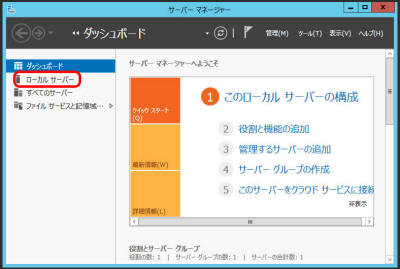
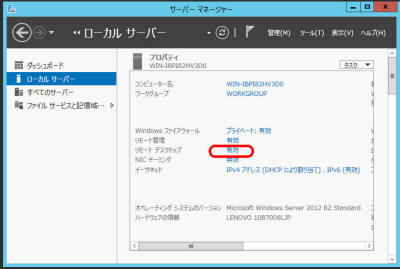
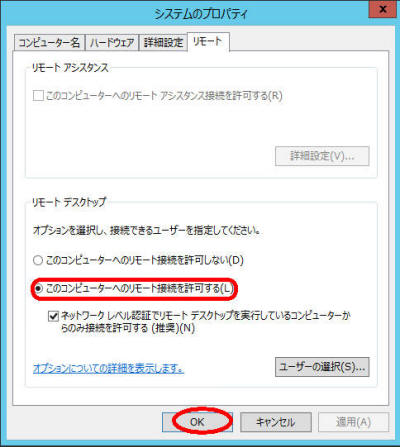
コマンド打ちなら
mstsc
WinServer2012R2は、WindowsDefenderは使えないらしい。WinServer2016にはWindowsDefenderが同梱されているらしい。
参考
Windows Server 2012 R2 で使用可能なアンチウイルスのインストール手順
・【Windows 10】スクリーンショットを撮る5つの方法
https://click.cj.biglobe.ne.jp
【Windows 10】キミは「メモ帳」アプリの実力を知らない?:Tech TIPS - @IT (itmedia.co.jp)
電卓のショートカットキーまとめ【Windows PC】 | Blog on Science and Technology
摘要できる環境か、確認方法
> systeminfo

すべて、「はい」になっていればOK。
ファームウェアで仮想化が有効になっていないとき、BIOSで有効にすれば有効になる場合がある。
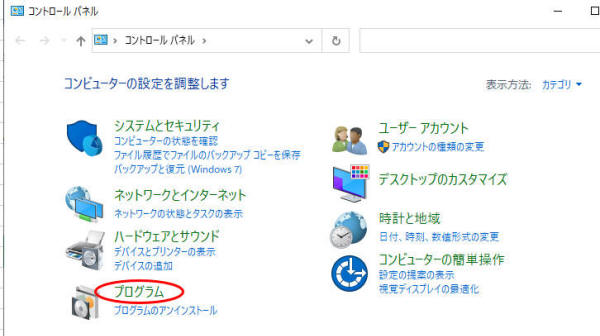
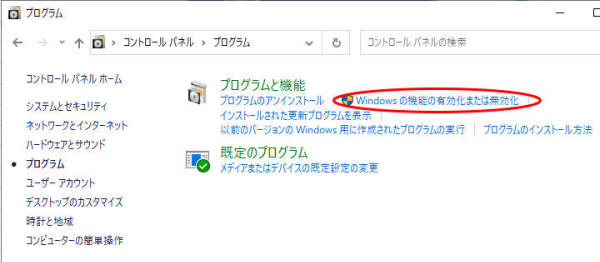
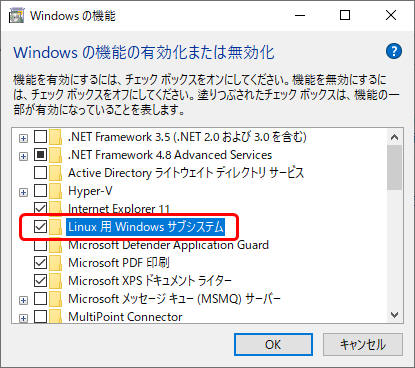
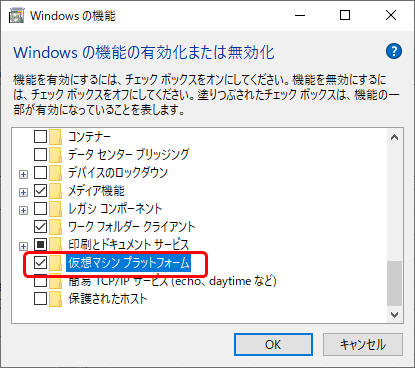
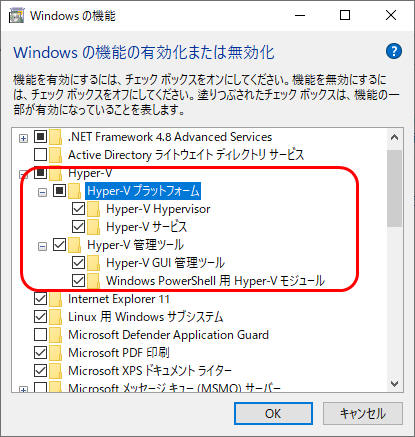
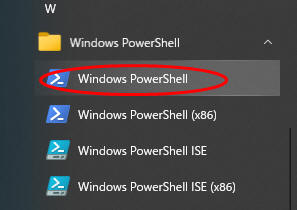
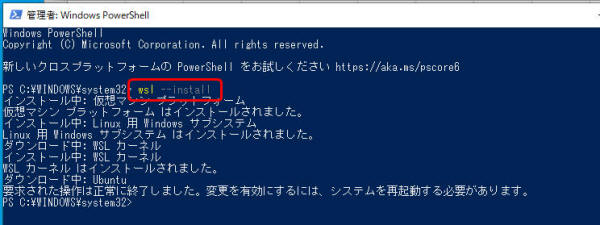

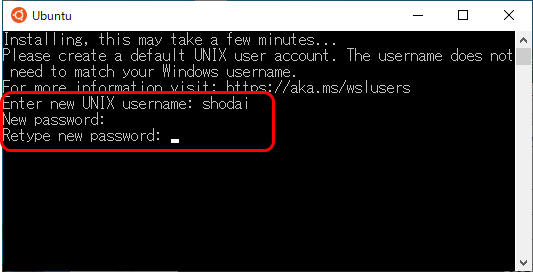
apt-get update:利用可能なパッケージとそのバージョンのリストを更新を行うだけ。パッケージのインストールやアップグレードは行われない。
apt-get upgrade:パッケージの新しいバージョンを実際にインストールする。
インストール結果を確認する
PowerShell でも、コマンドプロンプトでも
wsl --list --verbose
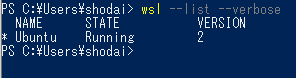
このように出力されていればOK
Ubuntuの起動
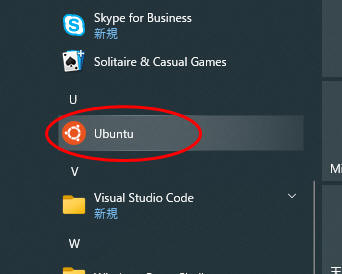
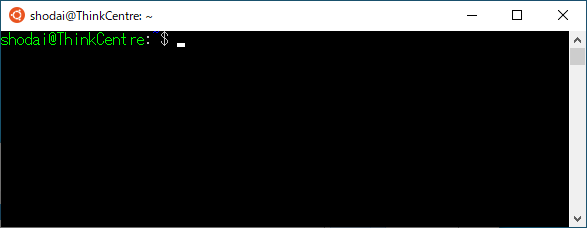
WindowsOS側から、Linux側のフォルダの参照

\\wsl$\Ubuntu\home\shodai
古いWin10の媒体をクリーンインストール、WindowsUpdateをくりかえして、20h2 まで上がったが、
現在最新のはずの22H2にならない。どうすれば22H2にできるか?
手動で22H2をダウンロードして、アップデートすれば良い。
以下から入手
https://www.microsoft.com/ja-jp/software-download/windows10
古いWin10から 一気に22H2にアップデートする時も使えそうだ
C:\Users\(ユーザー名)\AppData\Local\Temp 配下のファイルを消すと改善されたことあり
Windowsの資格情報は、オペレーティングシステムがユーザーのIDとパスワードを保存し、管理する方法のひとつ。
これにより、ユーザーは手間なく、安全にWebサイトやアプリケーションにログインすることが可能になる。

「資格情報マネージャー」で起動できる
共有ファイルに接続しようとすると「資格情報の入力」?対処方法は? | PC,LAN,WiFi,NASのトラブル出張修理、ITサポートは(株)とげおネット